Overwatch 2: နယ်နိမိတ်များနှင့် nickname ပြောင်းလဲမှုများတိုးချဲ့ခြင်း
* overwatch 2 ၏ကမ္ဘာတွင်သင်၏ဂိမ်းတွင်နာမည်သည်တံဆိပ်တစ်ခုမျှသာမဟုတ်ပါ - သင်၏စတိုင်, ကိုယ်ရည်ကိုယ်သွေးသို့မဟုတ်ဟာသကိုပြသသောသင်၏ဂိမ်းပုဂ္ဂိုလ်ဖြစ်သည်။ သို့သော်ခေတ်ရေစီးကြောင်းကိုပြောင်းလဲခြင်းနှင့် ဦး စားပေးမှုများပြောင်းလဲလာသည်နှင့်အမျှသင်၏ဝိသေသလက်ခဏာကိုလန်းဆန်းစေလိုသည်။ သင်၏အမည်ကို * overwatch 2 တွင်ပြောင်းလဲခြင်းသည်သင်၏ပလက်ဖောင်းပေါ် မူတည်. ရိုးရှင်းပါသည်။ သင် PC သို့မဟုတ် console တွင်ရှိနေသေးသည်ဖြစ်စေသင်၏ Battletleg သို့မဟုတ်ဂိမ်းတွင်မွမ်းမံရန်မည်သို့မည်ပုံနှင့် ပတ်သက်. ပြည့်စုံသောလမ်းညွှန်သို့ 0 င်ရောက်ကြစို့။
သင်၏အမည်ကို overwatch 2 တွင်ပြောင်းလဲနိုင်ပါသလား။
ဟုတ်တယ်, သင်၏ဂိမ်းပလက်ဖောင်းပေါ် မူတည်. လုပ်ငန်းစဉ်သည်အနည်းငယ်ကွဲပြားသည်။
Overwatch 2 တွင်သင်၏အမည်ကိုပြောင်းလဲနည်း
 Image: StormforTorgeGaming.co.uk
Image: StormforTorgeGaming.co.uk
အခြားကစားသမားများထံမြင်နိုင်သောသင်၏ In-Game Nickname သည်သင်၏စစ်ပွဲနှင့်ဆက်စပ်နေသည်။
အဓိကအချက်များ
- ကစားသမားတိုင်းဟာသူတို့ရဲ့ battletleg ကိုတစ်ချိန်ကပြောင်းလို့ရတယ်။
- နောက်ဆက်တွဲအပြောင်းအလဲများသည်ယူအက်စ်တွင်ဒေါ်လာ 10 ဒေါ်လာဖြစ်သောအခကြေးငွေပေးဆောင်ရသည်။ သင်၏ဒေသဆိုင်ရာကုန်ကျစရိတ်ကိုစစ်မြေပြင်တွင်စစ်ဆေးပါ။
- Xbox နှင့် PlayStation Player များအတွက် Cross-Platform Play ဖွင့်ထားသည့် PlayStation Player များအတွက်အမည်ပြောင်းလဲခြင်းလုပ်ငန်းစဉ်သည် PC နည်းလမ်းကိုထင်ဟပ်စေသည်။
- crossplay ကို disable လုပ်ထားသည့်အတိုင်း Xbox သို့မဟုတ် PlayStation ချိန်ညှိချက်များမှတဆင့်အမည်ပြောင်းလဲမှုများပြုလုပ်ရမည်။
PC တွင်သင်၏နစ်ခ်ကိုပြောင်းခြင်း
အကယ်. သင်သည် * overwatch 2 ကိုဖွင့်ပါက PC တွင်သို့မဟုတ် cross-platform play ပါ 0 င်သည့် console ကိုဖွင့်ပါကသင်၏အသုံးပြုသူအမည်ကိုမည်သို့ပြောင်းလဲရမည်နည်း။
- တရားဝင်စစ်ပွဲ 0 က်ဘ်ဆိုက်သို့သွားပြီးသင်၏အကောင့်ထဲသို့ဝင်ရောက်ပါ။
- မျက်နှာပြင်၏ညာဘက်အပေါ်ထောင့်ရှိသင်၏လက်ရှိအသုံးပြုသူအမည်ကိုနှိပ်ပါ။
- မီနူးမှ "Account Settings" ကိုရွေးချယ်ပြီး BATTETELAG အပိုင်းသို့ scroll လုပ်ပါ။
- "Update" တံဆိပ်တပ်ထားသောအပြာရောင်ခဲတံအိုင်ကွန်ကိုနှိပ်ပါ။
- သင်၏လိုချင်သောအမည်အသစ်ကိုထည့်သွင်းပါ,
- update ကိုအပြီးသတ်ရန်အပြာ "ပြောင်းလဲမှုသင်၏ BATTAGT" ခလုတ်ကိုနှိပ်ပါ။
သင်၏ Battletlet အသစ်ကို Blizzard Games များဖြင့်ပြသမည်။ ပြောင်းလဲမှုသည်ဂိမ်းတွင်ပေါ်လာရန် 24 နာရီအထိကြာနိုင်သည်ကိုသတိပြုပါ။
သင်၏အမည်ကို Xbox တွင်ပြောင်းလဲခြင်း
 Image: Dexerto.com
Image: Dexerto.com
Xbox Player များအတွက် Cross-platform ကစားခြင်းမရှိဘဲသင်၏ဂိမ်းအမည်မှာသင်၏ Xbox Gamertag နှင့်ကိုက်ညီသည်။ ဒီနေရာမှာဘယ်လို update လုပ်မလဲ
- အဓိက menu ကိုသုံးရန် Xbox ခလုတ်ကိုနှိပ်ပါ။
- "Profile & System" သို့သွားပါ။ ထို့နောက်သင်၏ Xbox ပရိုဖိုင်းကိုရွေးချယ်ပါ။
- "My Profile" ကိုရွေးချယ်ပါ "Profile ပရိုဖိုင်" ကိုနှိပ်ပါ။
- သင်၏လက်ရှိ gamertag ကိုနှိပ်ပါ။ သင်၏လိုချင်သောအမည်ကိုထည့်ပါ။
- ပြောင်းလဲမှုကိုအတည်ပြုရန်မျက်နှာပြင်ပေါ်ရှိညွှန်ကြားချက်များကိုလိုက်နာပါ။
သတိရပါ, crossplay မပါဘဲသင်၏အမည်အသစ်ကိုအခြား XBOX ဖွင့်စက်များမှသာမြင်နိုင်သောအခြား XBOX ကစားသမားများထံမြင်နိုင်လိမ့်မည်။ အခြားသူများကသင်၏ Battletag ကိုစစ်မြေပြင်မှတွေ့လိမ့်မည်။
PlayStation တွင်သင်၏အသုံးပြုသူအမည်ကိုပြောင်းလဲခြင်း
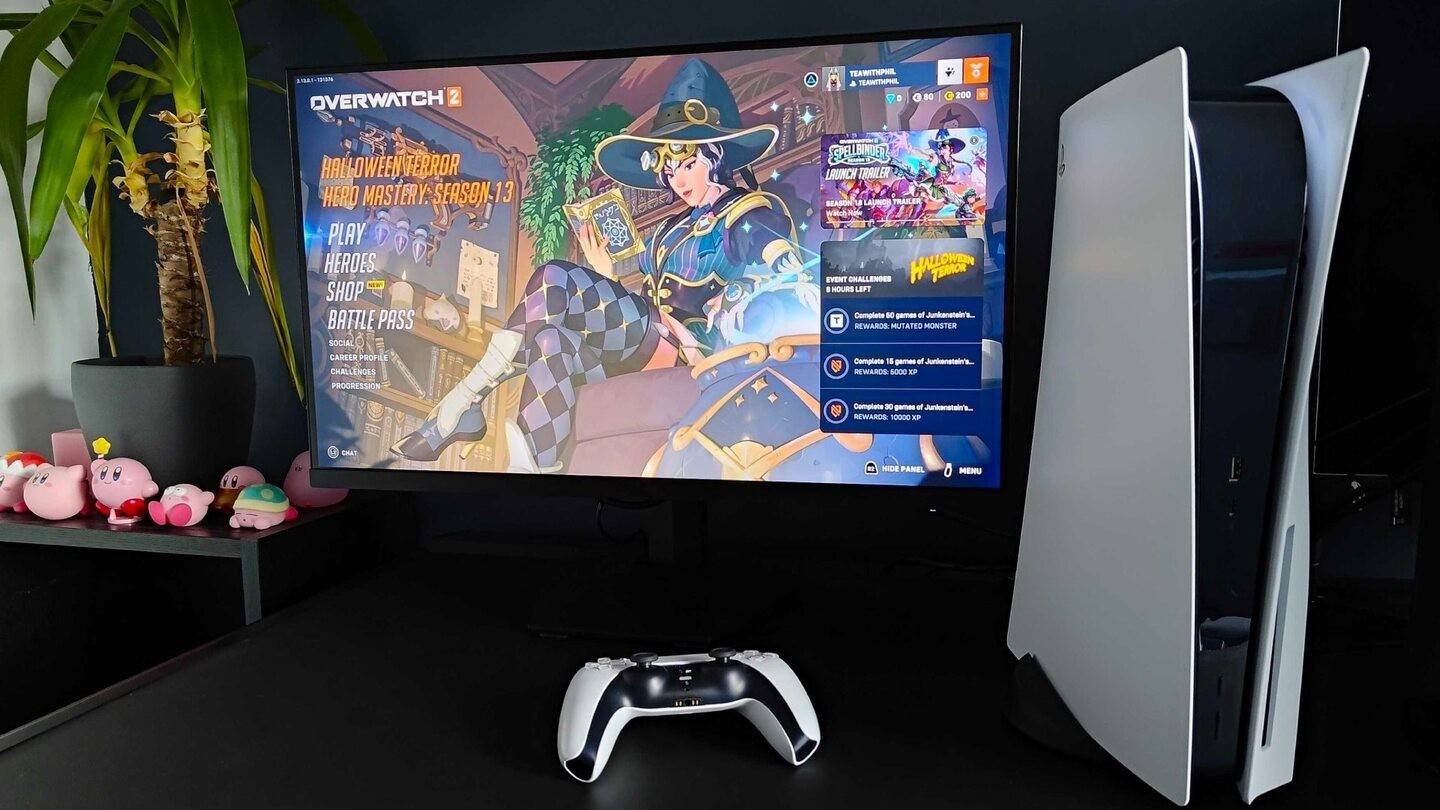 Image: Inkl.com
Image: Inkl.com
PlayStation သုံးစွဲသူများသည် PSN ID ကိုအသုံးချပြီး Cross-Platform Play ကိုပိတ်ထားပါကပြောင်းလဲနိုင်သည်။
- အဓိက console settings ကိုဖွင့်ပြီး "ချိန်ညှိချက်များ" သို့သွားပါ။
- အသုံးပြုသူများနှင့်အကောင့်များကိုရွေးချယ်ပါ။ "
- "အကောင့်များ" သို့သွားပါ။ ထို့နောက် "ပရိုဖိုင်" ကိုရွေးချယ်ပါ။
- "Online ID" အကွက်ကိုရှာပြီး "Online ID ID" ကိုနှိပ်ပါ။
- သင်၏အမည်အသစ်ကိုရိုက်ထည့်ပြီးအပြောင်းအလဲများကိုအတည်ပြုပါ။
Xbox လိုပဲသင်၏အဆင့်မြှင့်တင်ထားသော PSN ID သည်အခြား PLSN ID ကိုအခြား PlayStation Players များကိုသာမြင်နိုင်သည်။ အကယ်. crossplay ကိုဖွင့်ထားလျှင်သင်၏ Battletleg ကိုအစားပြလိမ့်မည်။
နောက်ဆုံးအကြံပြုချက်များ
သင်၏အမည်ကို * overwatch 2 တွင်ပြောင်းလဲခြင်းနှင့်မလုပ်ဆောင်မီအောက်ပါတို့ကိုသုံးသပ်ကြည့်ပါ။
- အကယ်. သင်သည် PC တွင်ပါ 0 င်ပါက console တစ်ခုတွင် Cross-platform ပါ 0 င်ပါက PC နည်းလမ်းကိုလိုက်နာပါ။
- crossplay မပါဘဲ XBOX ကစားသမားများသည်သူတို့၏ Gamertag ချိန်ညှိချက်များကိုအသုံးပြုသင့်သည်။
- PlayStation သုံးစွဲသူများသည် PSN ID ကိုမွမ်းမံသင့်သည်။
- သင်၏ Battletleg ကိုတစ်ကြိမ်သာပြောင်းလဲနိုင်သည်ကိုသတိရပါ။ နောက်ဆက်တွဲအပြောင်းအလဲများသည်ငွေပေးချေမှုလိုအပ်သည်။
- သင့်ရဲ့စစ်တိုက်ခြင်းအတွက်ပိုက်ဆံအိတ်အတွက်ပေးဆပ်ရန်လိုအပ်ပါကသင်၏စစ်မြေပြင်တွင်လုံလောက်သောရန်ပုံငွေများရှိသည်။
ဤအကြှနျုပျ၏အလုံးအရင်းကိုနားလည်ခြင်းအားဖြင့်သင်၏ * overwatch 2 * အသုံးပြုသူအမည်ကိုလွယ်ကူစွာမွမ်းမံနိုင်သည်။
- 1 Pokémon GO သည် 2024 တွင် Wild Area Event တွင် Safari Ball ကို ဖြန့်ချိရန် စီစဉ်ထားသည်။ Nov 10,2024
- 2 Marvel's Spider-Man 2 သည် ဇန်နဝါရီ 2025 တွင် PC သို့ ကူးပြောင်းသွားသည်။ May 26,2023
- 3 Tomorrow- MMO Nuclear Quest သည် Sandbox Survival RPG အသစ်တစ်ခုဖြစ်သည်။ Nov 15,2024
- 4 Black Myth- Wukong ပြန်လည်သုံးသပ်ခြင်း Fallout Nov 13,2024
- 5 Roblox တူရကီရှိ တားမြစ်ချက်- အသေးစိတ်နှင့် အကြောင်းရင်းများ Mar 10,2024
- 6 Final Fantasy XVI PC Port သည် တိုတောင်းသည်။ Nov 14,2024
- 7 GTA 6 သည် Bar ကို မြှင့်တင်ပြီး မျှော်မှန်းချက်များကို ကျော်လွန်ကာ Realism ကို ပေးအပ်သည်။ Nov 10,2024
- 8 Dragonite Cross-Stitch သည် Pokémon ဝါသနာအိုးများကို ဆွဲဆောင်သည်။ Nov 08,2024
-
ယခုကစားရန်အကောင်းဆုံးပြိုင်ပွဲဂိမ်းများ
စုစုပေါင်း 10
-
ပစ်ခတ်မှုဂိမ်းများ၏ကမ္ဘာကိုစူးစမ်းလေ့လာပါ
စုစုပေါင်း 10














![Business of Loving [v0.12.5i] [Dead End Draws]](https://imgs.96xs.com/uploads/18/1719555107667e5423ef803.jpg)















